来源:www.laomaotao.org 时间:2019-06-28 13:15
win7系统有着很强大的注册表功能,里面存储着大量的软硬件有关的配置和状态信息以及用户相关的各种设置数据,为了避免注册表设置错误或者遭到恶意程序的破坏,用户需要定期对注册表进行备份,那么win7电脑如何备份恢复注册表呢?下面为大家带来win7电脑备份恢复注册表的操作步骤。
备份恢复注册表操作步骤:
1、首先打开电脑的运行窗口,XP系统下大家可以在开始菜单中打开运行窗口,当然windows7系统可以点击开始菜单在“附件”中打开运行。最快捷方法是按下键盘的“微软窗口键+R”组合键打开。如图所示:
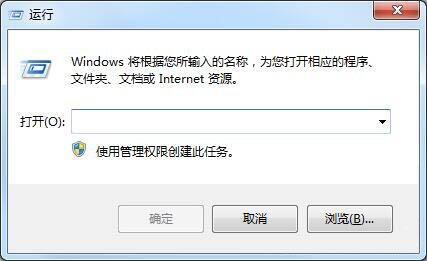
2、打开运行对话框以后,输入命令“regedit”打开注册表编辑器。然后点击确定。如图所示:
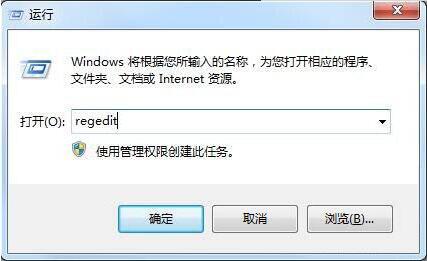
3、这里点击文件菜单中的导出对注册表进行备份。如图所示:
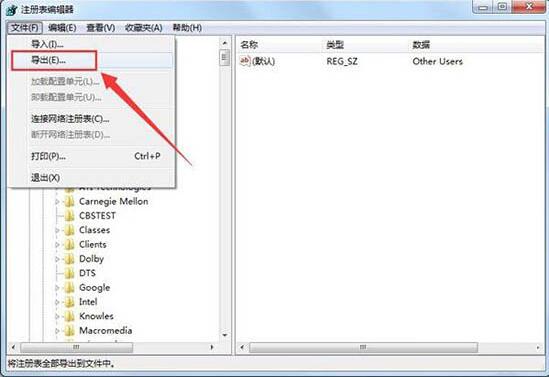
4、这样就把注册表备份在了自己的电脑上,当需要的时候,在注册表编辑器中点击文件菜单中的导入,然后导入备份的注册表程序即可。如图所示:
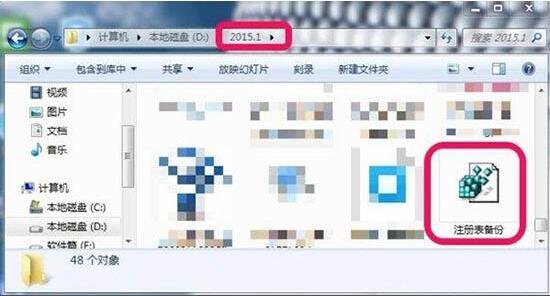
win7电脑备份恢复注册表的操作步骤就为用户们详细分享到这里了,如果用户们使用电脑的时候不清楚如何备份恢复注册表,可以根据上述方法步骤进行操作哦,希望本篇教程能够帮到大家,更多精彩教程请关注新毛桃官方网站。
责任编辑:新毛桃:http://www.laomaotao.org